Turiu didelę kolekciją senų filmų, kurių nėra srautinio perdavimo platformose, saugomose mano medijos serveryje.
Serveris yra mano senas kompiuteris, kuriame veikia „Linux“ ir kuriame yra didelės talpos standusis diskas.
Aš paleidžiu grandiklį kiekvieną kartą, kai pridedu naują pavadinimą, bet kai bandžiau pridėti seną 70-ųjų Vakarų filmą, mano grandiklis neveikė.
Jame buvo sakoma, kad Kodi negalėjo prisijungti prie mano serverio, kad galėtų pradėti nuskaityti.
Viskas mano serveryje atrodė gerai, o ryšiai atrodė gerai, todėl prisijungiau prie interneto, kad išsiaiškinčiau, ką ši klaida man norėjo pasakyti.
Po kelių valandų naršydamas „Kodi“ vartotojų forumuose ir techninėje dokumentacijoje turėjau daug informacijos, kurią galėjau panaudoti problemai išspręsti.
Man pavyko sutvarkyti grandiklį greičiau nei per valandą, o šiame straipsnyje apibendrinama tai, ką bandžiau.
Tikimės, kad tai padės išspręsti „Kodi“ medijos sąranką, jei ji kada nors susidurs su šia problema.
Jei Kodi sako, kad negali prisijungti prie nuotolinio serverio, pabandykite atnaujinti grandiklį arba naudokite kitą grandiklį. Taip pat galite pabandyti iš naujo paleisti serverį ir iš naujo įdiegti „Kodi“ programą savo įrenginiuose.
Sužinokite, kaip perjungti grandiklius ir kaip iš naujo paleidus taip pat galima išspręsti „Kodi“ problemas.
Atnaujinkite „The Scraper“.


Skreperiai yra patogūs priedai, renkantys informaciją apie medijos serverio pavadinimus iš tokių svetainių kaip IMDB.
Nuolat atnaujindami šiuos priedus, jie išliks be klaidų ir gerai dirbs su jūsų medijos serveriu.
Norėdami atnaujinti grandiklį:
- Atviras Nustatymai .
- Eiti į Priedai .
- Sąraše raskite grandiklį ir atnaujinkite jį.
Atnaujinę grandiklį, paleiskite jį dar kartą, kad pamatytumėte, ar serveris reaguoja į ryšį.
Naudokite kitą grandiklį
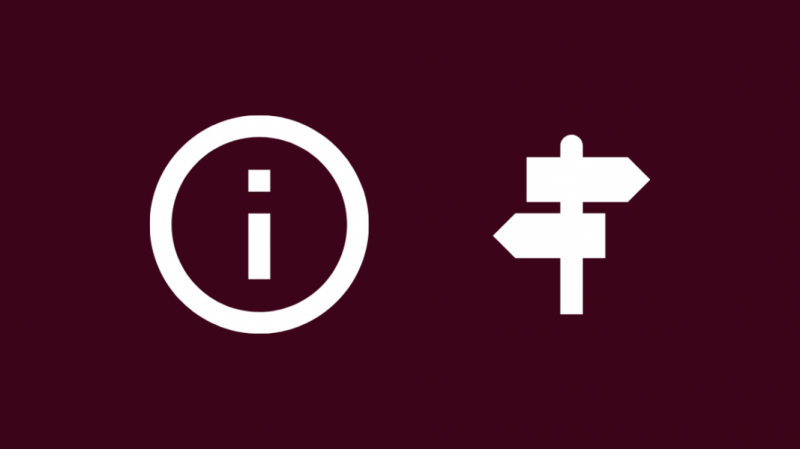
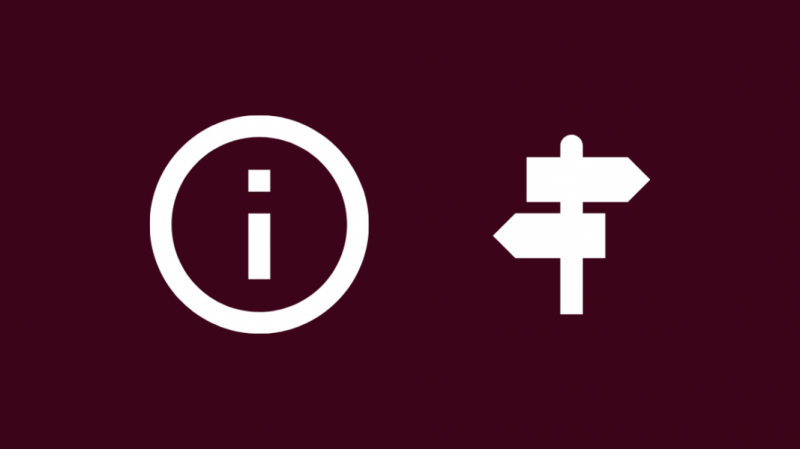
„Kodi“ kaip numatytąją informacijos rinkimo paslaugą naudoja „The Movie Database“ grandiklį, tačiau tam yra daugybė alternatyvų.
Universal Movie Scraper yra gera alternatyva TMDB, jei kyla problemų prisijungiant prie jūsų medijos serverio.
Norėdami įdiegti Universal Movie Scraper:
- Atviras Nustatymai ant Kodi.
- Eiti į Priedai .
- Spustelėkite langelio piktogramą.
- Pasirinkite Įdiegti iš saugyklos > Kodi priedų saugykla .
- Pasirinkite Informacijos teikėjai > Informacija apie filmą .
- Slinkite žemyn ir pasirinkite Universalus filmų grandiklis iš sąrašo.
- Pasirodžiusiame puslapyje pasirinkite Įdiegti.
Taip pat galite gauti grandiklius savo muzikai ir TV laidoms; tiesiog gaukite tuos, kuriuos pagamino „Team Kodi“, kurie yra pirmosios šalies grandikliai.
Pakeitę grandiklį patikrinkite, ar klaida nepasikartos.
Iš naujo paleiskite serverį
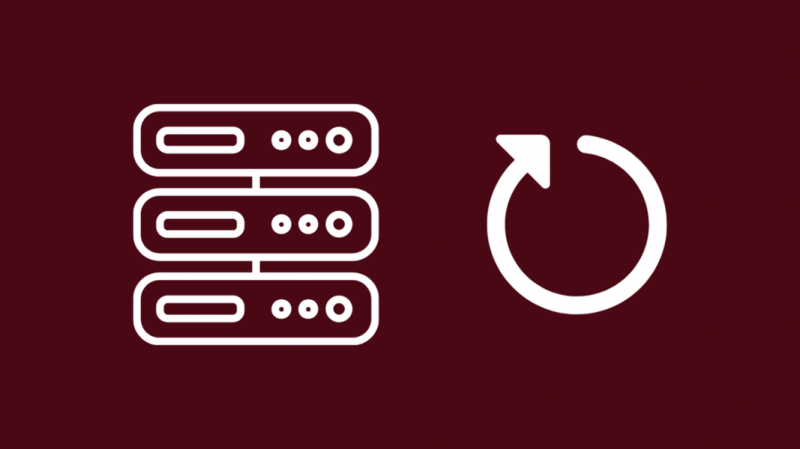
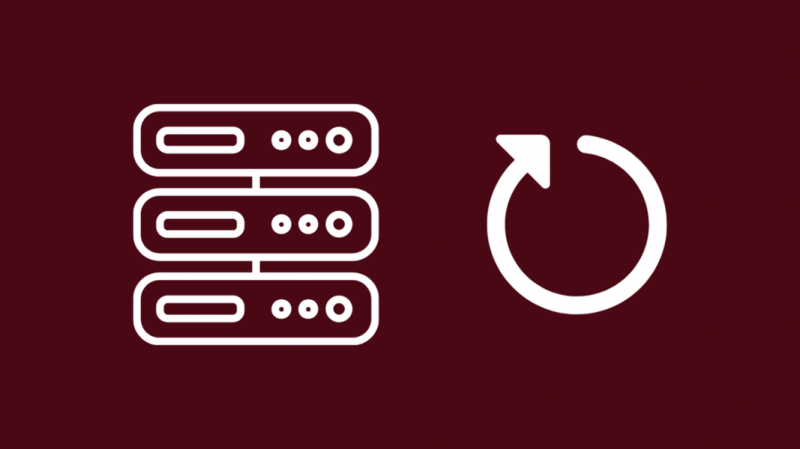
Jei ryšio problema išlieka, gali būti, kad problemų kilo jūsų serveryje.
Iš naujo paleiskite kompiuterį, kurį naudojate kaip serverį, kad iš naujo nustatytumėte sistemą.
Norėdami išnaudoti visas iš naujo paleidimo galimybes, turėtumėte atlikti serverio maitinimo ciklą, todėl atlikite toliau nurodytus veiksmus.
- Išjunkite serverį.
- Išjunkite serverį iš maitinimo, atjunkite jį nuo sienos.
- Prijunkite maitinimą atgal tik palaukę 60 sekundžių.
- Vėl įjunkite sistemą.
Atidarykite „Kodi“ bet kuriame iš savo įrenginių ir pabandykite pasiekti serverio turinį, kad sužinotumėte, ar iš naujo paleidote.
Iš naujo įdiekite „Kodi“.
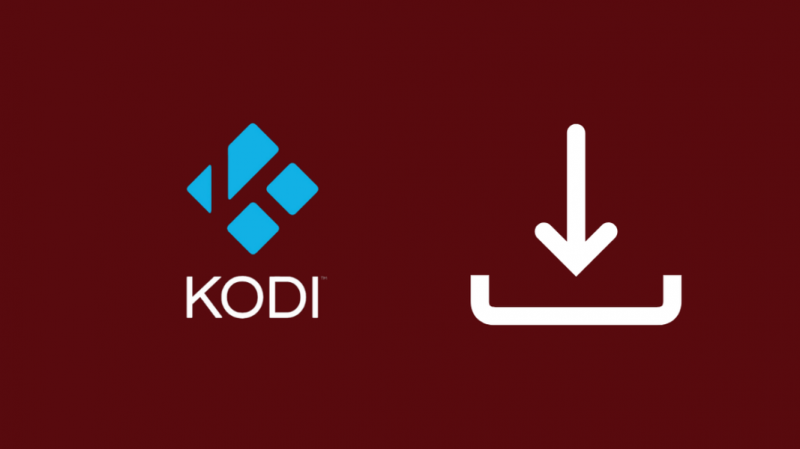
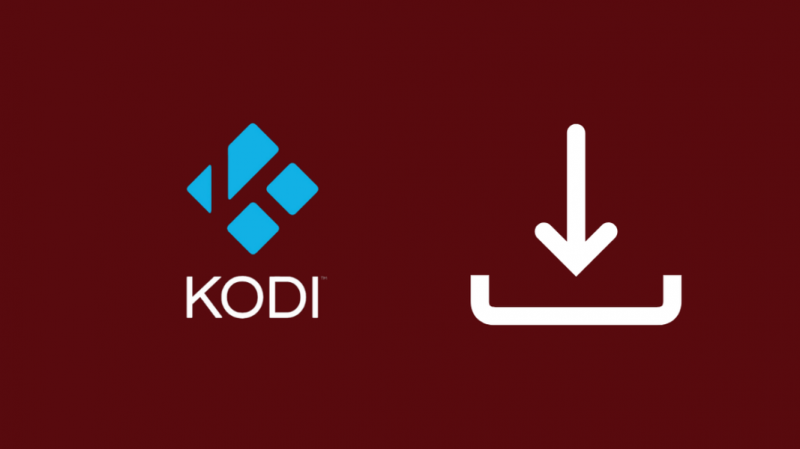
Jei jūsų įrenginio Kodi programai vis tiek sunku prisijungti prie medijos serverio, pabandykite iš naujo įdiegti programą.
Tai gali iš naujo nustatyti, kaip programa veikia jūsų įrenginyje, ir gali pakakti išspręsti šiuo metu kylančias ryšio problemas.
Pašalinkite programą iš savo sistemos ir įsitikinkite, kad visi su Kodi susiję failai yra ištrinti; tai apima failus, esančius jūsų vartotojo aplanke „Windows“ ir „Mac“.
Visiškai pašalinę programą, atsisiųskite naujausią „Kodi“ versiją iš jų svetainės ir įdiekite programą.
Atlikite pradinį sąrankos procesą ir prijunkite programą prie medijos serverio.
Patikrinkite, ar serverio ryšio klaida nepasikartoja tai darant, kad įsitikintumėte, jog iš naujo įdiegta.
Iš naujo paleiskite įrenginį
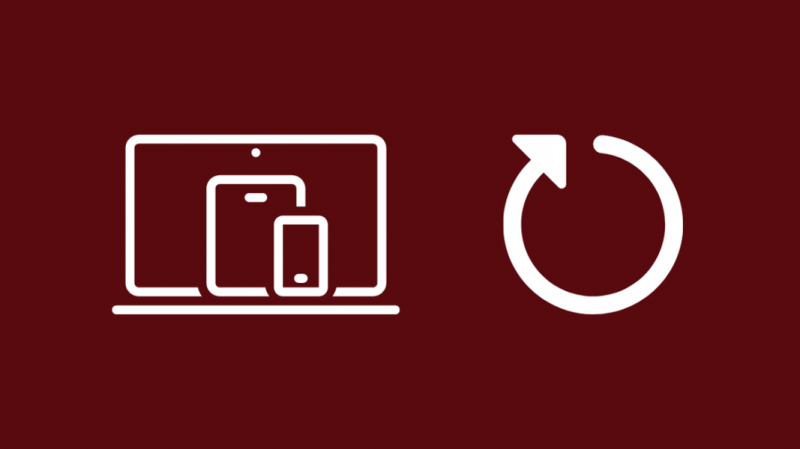
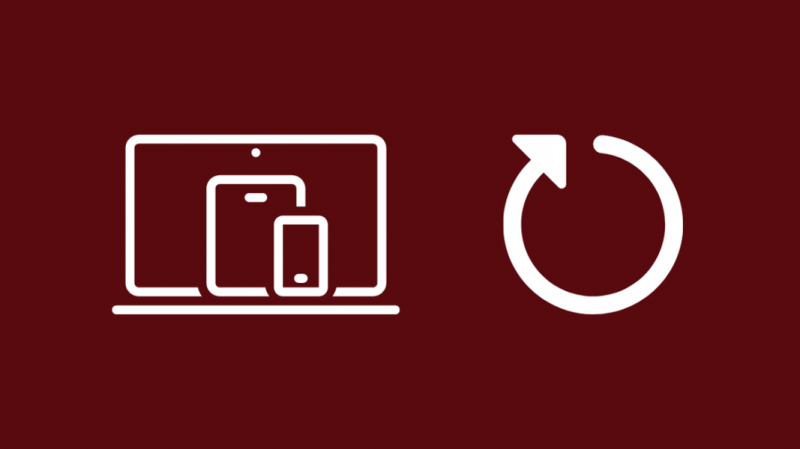
Jei iš naujo įdiegus programą nepavyko, problema gali kilti dėl įrenginio, kurį bandote naudoti, „Kodi“.
Pabandykite iš naujo paleisti įrenginį atlikdami maitinimo ciklą, kaip aprašiau aukščiau esančiame skyriuje.
Išjunkite įrenginį ir, jei reikia, atjunkite jį nuo sienos.
Tada palaukite bent 60 sekundžių ir vėl įjunkite.
Taip pat galite pabandyti naudoti „Kodi“ serverį su kitais jums priklausančiais įrenginiais, kad įsitikintumėte, jog tai kilo su vienu įrenginiu.
Paleidę iš naujo, dar kartą paleiskite „Kodi“ ir pabandykite prisijungti prie serverio.
Pabandykite iš naujo paleisti dar keletą kartų, jei neatrodo, kad problema išspręstų pirmą kartą.
Susisiekite su palaikymo komanda


Kadangi „Kodi“ neturi specialios palaikymo komandos, nes jie yra savanoriška organizacija, turinti narių visame pasaulyje, geriausias palaikymo kanalas būtų Kodi bendruomenės forumai .
Forumuose paskelbkite įrašą ar temą apie iškilusią problemą ir paminėkite savo sąranką ir kur tiksliai matote klaidą.
Greitai gausite atsakymus, nes forumas visą laiką aktyvus.
Paskutinės mintys
„Kodi“ yra galinga programinė įranga, dėl kurios medijos serveriai atrodo kaip vaikų žaidimai, tačiau tai nėra be trūkumų.
Jis turi savo apribojimų, nes yra pagrįstas gana ribota ir pasenusia programine įranga, vadinama XBMC, kurią iš pradžių sukūrė „Microsoft“.
Kūrėjų bendruomenė įdėjo daug laiko ir pastangų, kad „Kodi“ būtų geriausia medijos serverio programa, kurią galite gauti nemokamai, todėl kuo greičiau atnaujinkite „Kodi“ programą į naujausią versiją, kad išvengtumėte tokių klaidų. atgal ateityje.
Taip pat galite mėgautis skaitymu
- Nepavyko sukurti programos klaidos „Kodi“: kaip ištaisyti per kelias sekundes
- Kaip per kelias sekundes transliuoti iš iPhone į televizorių
- Kaip paversti įprastą televizorių į išmanųjį televizorių
- Interneto vėlavimo šuoliai: kaip tai išspręsti
- Koks greitis yra 600 kbps? Ką iš tikrųjų galite padaryti su juo
Dažnai užduodami klausimai
Ar „Kodi“ reikia „Wi-Fi“?
Namuose reikės tam tikro tinklo, kad „Kodi“ veiktų, tačiau jums nereikia interneto ryšio, jei norite transliuoti turinį tik prisijungę prie tinklo namuose.
Jei neturite „Wi-Fi“, galite prijungti medijos serverį prie naudojamų įrenginių naudodami eterneto kabelius.
Ar „Kodi“ turėčiau naudoti tarpinį serverį?
„Kodi“ neturi įmontuoto tarpinio serverio ir jums nereikės tarpinio serverio, jei paslauga naudojatės įprastai.
Jei norite jį turėti, turėsite nustatyti tarpinį serverį.
Ar Raspberry Pi tinka Kodi?
„Raspberry Pi“ yra gera „Kodi“ platforma ir turi oficialų palaikymą.
Jei norite turėti geriausią įmanomą Raspberry Pi patirtį, įsitikinkite, kad turite Pi 4 ar naujesnę versiją.
Ar OSMC ir Kodi yra tas pats?
OSMC yra „Linux“ paskirstymas, kuriame veikia tik „Kodi“ ir kuris skirtas diegti kompiuteriuose, kurie naudojami kaip medijos serveriai.
OSMC yra visa operacinė sistema, o Kodi yra tik programa.
